Ajouter des composants au Job
Une fois le Job créé, il faut ajouter des composants dans l'espace de modélisation graphique, un tFileInputDelimited, un tLogRow et un tFileOutputDelimited dans cet exemple.
Il y a différents moyens d'ajouter un composant dans l'espace modélisation graphique. Vous pouvez :
-
trouver votre composant dans la Palette en saisissant des mots-clés dans le champ de recherche de la Palette et le déposer dans l'espace de modélisation graphique,
-
ajouter un composant en saisissant directement des mots-clés dans l'espace de modélisation graphique,
-
ajouter un composant de sortie en glissant depuis un composant d'entrée existant dans l'espace de modélisation graphique,
-
glisser-déposer un élément de métadonnées centralisé depuis le nœud Metadata dans l'espace de modélisation graphique et sélectionner le composant qui vous intéresse dans la boîte de dialogue Components.
Cette section décrit les trois premières méthodes. Pour plus d'informations concernant la manière de déposer un composant depuis le nœud Metadata, consultez Comment utiliser les métadonnées centralisées dans un Job.
Si vous avez installé la mise à jour mensuelle R2020-06 du Studio, ou une version ultérieure fournie par Talend, vous pouvez également rechercher les connecteurs Stitch dans la palette, ou dans l'espace de modélisation graphique. Le résultat de recherche vous conduit à la page Web Stitch concernant le connecteur sélectionné.
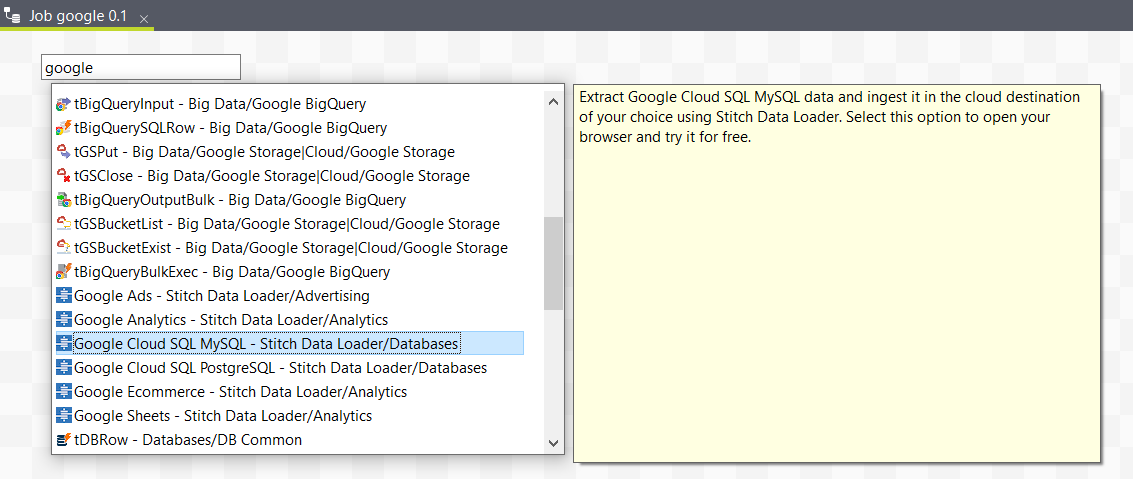
Cette page vous a-t-elle aidé ?
Si vous rencontrez des problèmes sur cette page ou dans son contenu – une faute de frappe, une étape manquante ou une erreur technique – dites-nous comment nous améliorer !
